Đối với các thiết bị lưu trữ ngoại vi thì USB chính là thứ tiện lợi nhất vừa giúp bạn lưu trữ vừa di chuyển dữ liệu offline nhanh chóng. Tuy nhiên khi sử dụng bạn có thể gặp lỗi “The disk is write protected” khiến bạn không thể copy dữ liệu vào USB? Hãy theo dõi bài viết dưới đây và cùng tìm ra cách khắc phục lỗi này nhé!
Bạn đang đọc: Khắc phục sự cố USB bị lỗi “The disk is write protected” hiệu quả
KHẮC PHỤC SỰ CỐ USB BỊ LỖI “THE DISK IS WRITE PROTECTED” HIỆU QUẢ
Lỗi The disk is write protected là lỗi khiến người dùng không thể copy dữ liệu vào USB. Đây là một lỗi phổ biến ảnh hướng đến quá trình sử dụng cũng như công việc của người dùng. Làm thế nào để khắc phục lỗi này là câu hỏi được rất nhiều người quan tâm. Bây giờ hãy cùng Sửa chữa Laptop 24h .com tìm hiểu “Cách khắc phục sự cố USB bị lỗi “The disk is write protected” hiệu quả”.
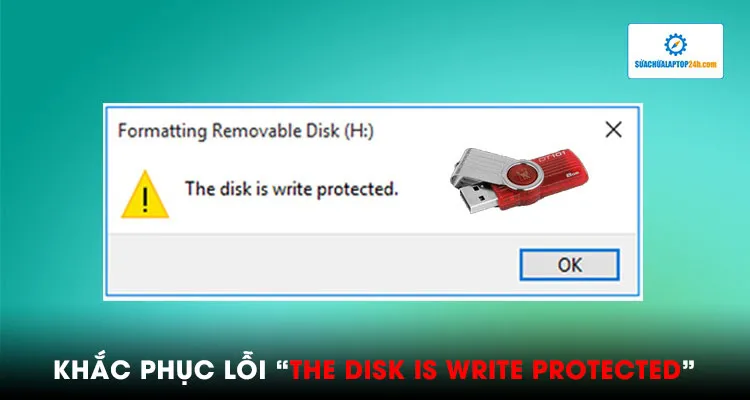
Khắc phục lỗi The disk is write protected
Để khắc phục lỗi “The disk is write protected” hiệu quả bạn có thể làm theo những cách dưới đây:
Cách 1: Tắt tính năng Read only của file cần copy
Để tắt tính năng Read only của file bạn hãy thực hiện theo các bước sau:
Bước 1: Click chuột phải vào file cần copy chọn Properties.
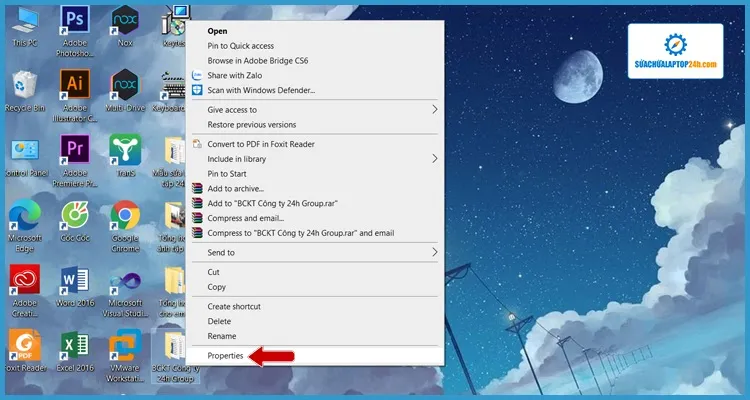
Chọn Properties
Bước 2: Tại cửa sổ Properties bạn chọn mục General tìm đến ô Read only và bỏ dấu tích, nhấn OK để lưu lại.
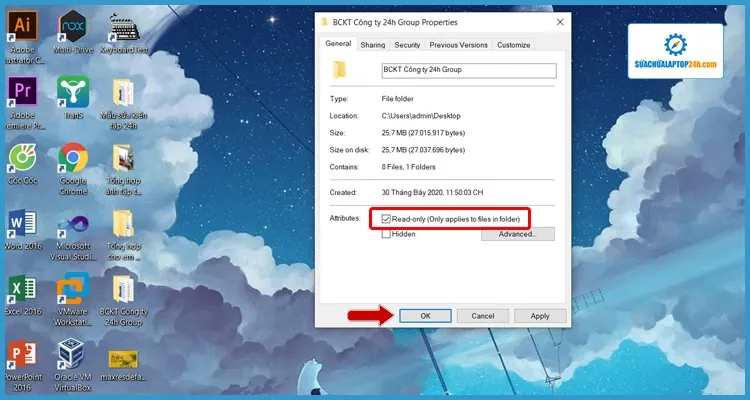
Bỏ dấu tích
Cách 2: Sử dụng CMD
Bước 1: Truy cập vào Type here to search ở dưới thanh Task gõ CMD để truy cập vào Command Prompt.
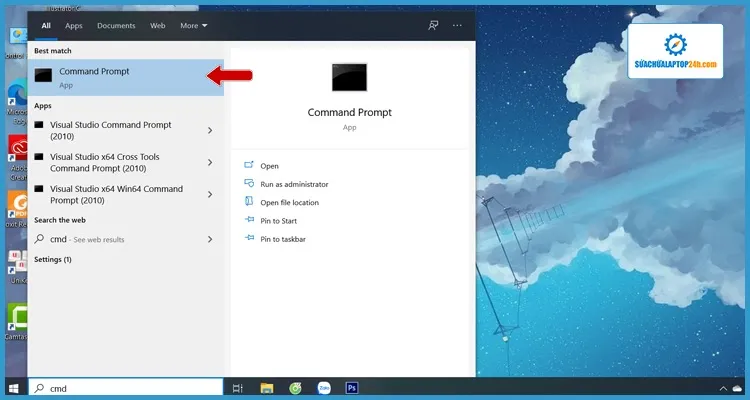
Mở CMD
Bước 2: Bạn hãy nhập lệnh diskpart rồi nhấn Enter.
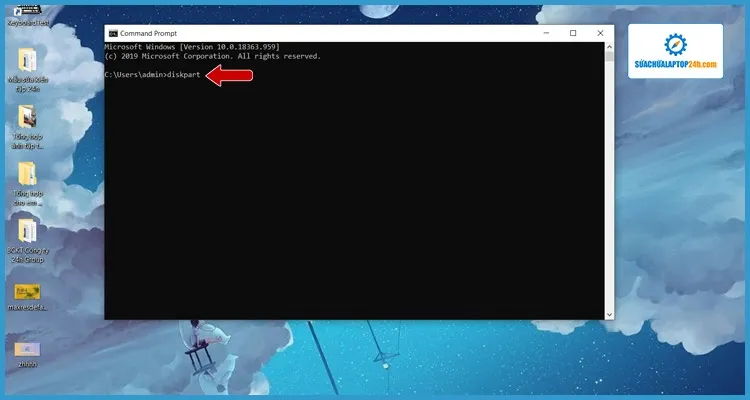
Nhập vào lệnh
Bước 3: Bạn hãy kiểm tra xem USB của bạn là ổ đĩa nào rồi tiếp tục nhập lệnh disk. Ví dụ ổ đĩa của USB là disk 1 chúng ta sẽ nhập vào lệnh disk 1 rồi nhấn Enter.
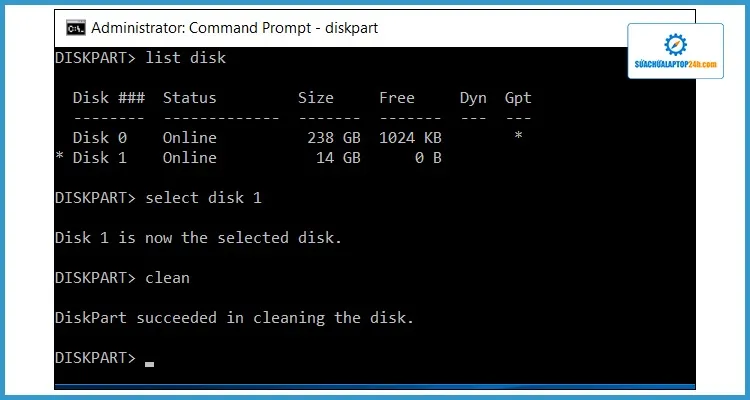
Kiểm tra disk
Bước 4: Nhập vào lệnh attributes disk clear readonly rồi nhấn Enter nếu có thông báo hiện Disk attributes disk clear readonly bạn hãy tháo USB ra và cắm lại là có thể copy dữ liệu được rồi.

Thông báo thành công
Cách 3: Sử dụng Registry
Bước 1: Nhấn tổ hợp phím Windows + R nhập lệnh regedit để mở Registry.
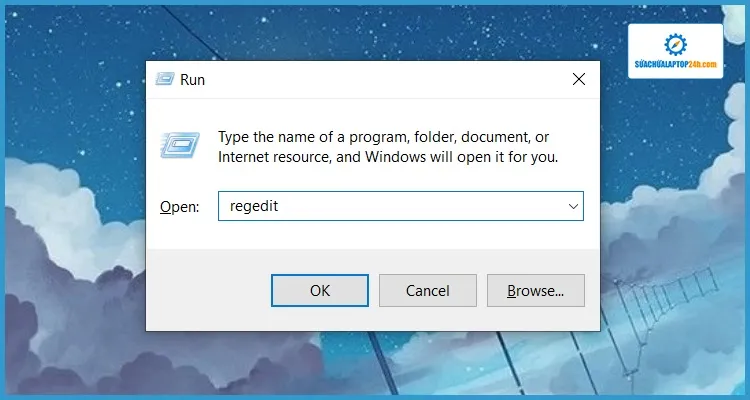
Mở Registry
Bước 2: Truy cập theo đường dẫn in đậm phía dưới:
HKEY_LOCAL_MACHINESYSTEMCurrentControlSetControlStorageDevicePolicies, tiếp theo click phải chuột chọn New rồi chọn DWORD (32-bit) Value để tạo một khóa DWORD, hãy đặt một tên mới cho khóa là WriteProtect như hình.
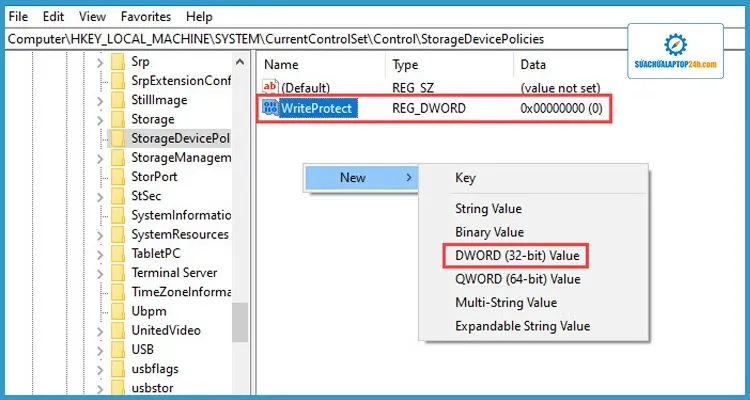
Đặt tên khóa mới
Bước 3: Bạn hãy click chuột vào WriteProtect sau đó nhập 0 vào ô Value data rồi nhấn OK để hoàn tất.
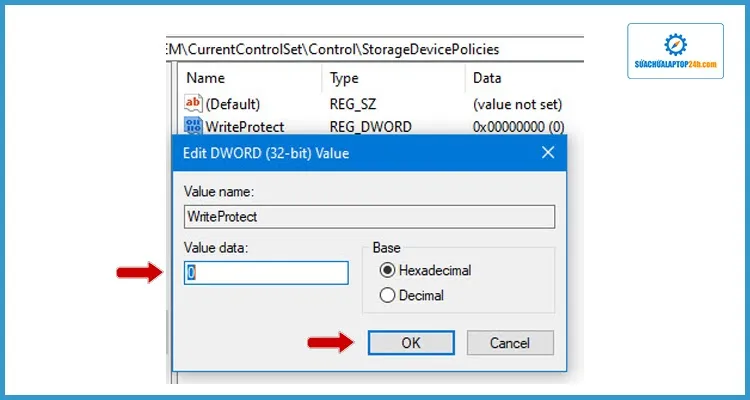
Nhập 0 và nhấn OK
Trên đây Sửa chữa Laptop 24h .com đã hướng dẫn cho bạn “Cách khắc phục sự cố USB bị lỗi “The disk is write protected” hiệu quả”. Chúc bạn thành công và có những trải nghiệm tuyệt vời. Đừng quên theo dõi những bài viết hữu ích từ Sửa chữa Laptop 24h .com nhé!
